新scratch海底世界教案精品
scratch 第1讲-海底世界-讲义(无logo)

软件编程系列课讲义Scratch一阶第一讲:海底世界一、教学目标1、重点掌握Scratch软件的基本操作流程——背景和角色的上传、脚本的拖拽和组合以及删除、程序的保存;2、掌握移动()步、重复执行、碰到边缘就反弹的程序脚本,掌握播放声音和播放声音等待播完的区别和使用场景;3、了解地球上的海陆面积,各种动物(鮟鱇、蝠鲼、海龟、海星)的基本特点。
二、主要程序脚本三、课堂准备四、上课流程本节课包括课堂预热和8步具体流程:(1)课堂预热阶段通过教师自我介绍和学生自我介绍相互认识彼此。
(2)第1步为导入部分,通过了解地球上的海陆面积引入海底世界,通过了解一系列的动物引入层级划分,通过总结分析导入角色并设置每个角色的相应位置,导入相关背景和角色,根据上述分析调整位置,时长控制在20分钟内。
(3)第2步为角色功能分析,通过观察本节课实现的效果视频,邀请同学们进行角色功能分析,时长控制在5分钟内。
(4)第3-6步为让鮟鱇等各种动物游动起来,先对鮟鱇进行如下操作:先不停的移动起来,发现碰到舞台边缘就会停止不动,此时需要引入碰到边缘就反弹,此时可能会出现不同的反弹效果(比如头朝下了等),如果没有出现就需要动手设置不同的旋转方式来感受不同的效果;再让其他海底动物都游动起来;之后根据各个动物的实际大小设置它们在舞台区的大小;最后添加背景音乐。
整个过程需要教师指导并维持秩序,时长控制在55分钟内。
(5)第7步为课堂总结,时长控制在10分钟内。
(6)第8步为巩固拓展,添加更多的动物让海底更加热闹,课后作业。
五、主要程序说明【程序1-2描述】鮟鱇一直移动,每次移动10步,碰到边缘就会自动反弹回来,但是反弹后的效果不一定正常。
【程序1-3描述】鮟鱇一直移动,每次移动10步,碰到边缘就会自动反弹回来,并且可以继续正常游动。
【注意事项】每种旋转方式都动手操作一下。
【程序1-5描述】调整鮟鱇的移动速度。
鮟鱇一直移动,每次移动3步,碰到边缘就会自动反弹回来,并且可以继续正常游动。
新scratch海底世界教案精品
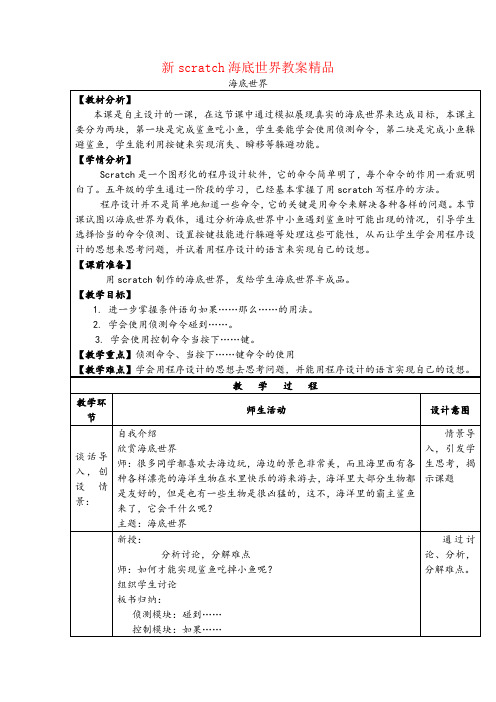
新scratch海底世界教案精品新第十三届Scratch编程比赛试卷精品SCRATCH作品比赛试卷制作时间:三小时考号:机号:一、试题(一)基础部分(20分)1. 做一只笔,红黄蓝三种颜色块,点哪个色块,笔就变为哪种颜色,并能画出红的圆,黄的三角形,蓝色的正五角星。
2. 出两位随机数的乘法题,并能让计算机判断对错.。
3. 天上不停掉炸弹,屏幕炸弹数超过二个,小猫能自动躲开。
4. 做一辆小车,能沿一条赛道开动。
(二)创作部分(80分。
第5题与第6题二选一,30分。
第7题与第八题二选一,50分。
)如果时间有余的选手可以完成其它主题,酌情加分。
5. 展示类小猫跟随鼠标移动路线运动,按S键开始记录小猫移动路线,按E键停业记录,按playback按钮能重复播放小猫的运动轨迹。
6. 展示类做一个20分钟倒计时,指针经过扇区用颜色显示,20分钟到了,显示时间到。
如图所示7.计算类完全数(Perfect number),又称完美数或完备数,是一些特殊的自然数。
它所有的真因子(即除了自身以外的约数)的和(即因子函数),恰好等于它本身。
如果一个数恰好等于它的因子之和,则称该数为“完全数”。
例如:第一个完全数是6,它有约数1、2、3、6,除去它本身6外,其余3个数相加,1+2+3=6。
编程求10到1000之间所有的完全数。
8. 互动类编游戏:贪玩的蝴蝶一不小心闯入了蝙蝠的私人领地,遭到蝙蝠的追赶。
游戏说明:●蝙蝠追着蝴蝶跑。
●蝴蝶每被抓到1次,蝴蝶的生命值减1。
●蝴蝶躲过蝙蝠5秒,蝴蝶的生命值恢复0.5。
●蝴蝶每2秒可释放1处陷阱;●蝙蝠碰到陷阱,生命值减1,生命值用完后结束游戏,蝴蝶胜。
●蝴蝶被蝙蝠抓到10次,游戏结束,蝙蝠胜。
游戏要求:用鼠标控制蝴蝶的位置。
1、生命值●初设定蝴蝶的生命值为10●初设定蝙蝠的生命值为20二、作品存放要求选手们独立编程,按照要求在D盘根目录下,建立文件夹:小学+考号,程序以题目编号命名,扩展名默认(.sb/sb2),存放在该文件夹。
Scratch3.0课程教案_海底世界

Scratch3.0课程教案_海底世界和小兔子老师一起学Scratch玩中学做中学创中学案例名称:海底世界上课前:可以和小朋友们聊一聊今天上的主题相关的东西,从而导入今天的主题,可以但不局限于(对话、图片、视频,提问等等)上课流程:一、案例介绍小朋友们多多少少都有去过海洋公园,或者从书本上、绘本上、电视上等等了解知道海洋世界,海洋里面生存着很多的海洋生物、有各种各样的鱼、虾、螃蟹、海草等等海洋生物,我们今天的这个案例就是模拟一个海底世界。
二、案例演示通过案例演示(完成的案例视频)来让小朋友们更清楚更直观的知道今天这堂课,我们要设计的是什么,设计出来的效果如何。
同时通过案例演示,可以分析出我们这个案例中的角色、背景以及用到的主要指令和大致的程序流程。
三、案例分析程序启动的时候,各种五彩斑斓的鱼类、螃蟹等就开始各自的游动,让我们一起来看看是怎么完成的吧。
3.1角色分析角色:各种海洋生物(鱼、螃蟹等等)3.2背景分析背景:海洋(水下)四、流程分析由于有多种海洋生物,他们的程序指令也都差不多,只是游动的快慢不一样,所以这里就以其中一种角色举例。
我们这里给这些鱼类游动的时候随机的掉头,这样鱼看起来就不会是一起游走。
所以为了更好的让小朋友们理解鱼的指令,我们把鱼的指令分成三个并列执行的程序(通俗来说就是有3个小绿旗同时开始)。
一个是控制鱼前进,一个是控制鱼前进的同时变化造型,还有一个是用来控制鱼随机掉头4.1 鱼1、开始→初始朝向→向前游【移动步数→碰到边缘就反弹→左右翻转→等待】2、开始→变化造型【下一个造型→等待】3、开始→随机转向【设定专项条件【旋转角度】真→等待】五、用到指令5.1 运动模块:角色移动指定的步数:将角色向右旋转指定的角度:角色碰到边缘后就往回走:设定角色旋转方式为左右翻转,下拉可选不可旋转,任意旋转;这三种旋转方式区别在于:左右翻转(正常转向后角色上下结构不变),不可旋转(不能进行旋转),任意旋转(转向后上下颠倒,Scratch默认旋转方式)5.2 外观模块:将角色的造型换成指定的造型5.3 事件模块:程序启动之后,点击小绿旗,执行后续的程序脚本5.4 控制模块:时间间隔,等待指定的时间后执行后面的指令:一直重复执行模块里面的程序指:条件判断模块,如果条件返回值为真(bool值),执行那么模块里面的程序,如果条件不成立,返回值为假,执行条件判断模块后面的程序指令5.5 运算模块:在指定的数值区间(前一个数较小后一个较大,比如在1到10之间)产生一个随机数,1到10可以是1,也可以是2,3。
新Scratch教案实例 快乐的鱼儿精品
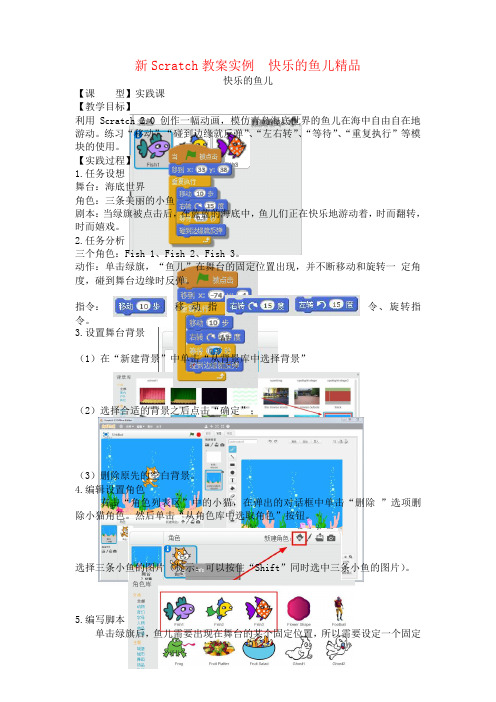
新Scratch教案实例快乐的鱼儿精品快乐的鱼儿【课型】实践课【教学目标】利用 Scratch 2.0 创作一幅动画,模仿青岛海底世界的鱼儿在海中自由自在地游动。
练习“移动”、“碰到边缘就反弹”、“左右转”、“等待”、“重复执行”等模块的使用。
【实践过程】1.任务设想舞台:海底世界角色:三条美丽的小鱼剧本:当绿旗被点击后,在蓝蓝的海底中,鱼儿们正在快乐地游动着,时而翻转,时而嬉戏。
2.任务分析三个角色:Fish 1、Fish 2、Fish 3。
动作:单击绿旗,“鱼儿”在舞台的固定位置出现,并不断移动和旋转一定角度,碰到舞台边缘时反弹。
指令:移动指令、旋转指令。
3.设置舞台背景(1)在“新建背景”中单击“从背景库中选择背景”(2)选择合适的背景之后点击“确定”;(3)删除原先的空白背景。
4.编辑设置角色右击“角色列表区”中的小猫,在弹出的对话框中单击“删除”选项删除小猫角色。
然后单击“从角色库中选取角色”按钮。
选择三条小鱼的图片(提示:可以按住“Shift”同时选中三条小鱼的图片)。
5.编写脚本单击绿旗后,鱼儿需要出现在舞台的某个固定位置,所以需要设定一个固定值,鱼儿不停地游动需要用到重复执行命令,在旋转的时候需要用到命令或,因为移动 10 步太快,所以又需要再加上。
然后将这些指令积木组合在一起,“Fish 1”的脚本就编写好了。
为“Fish 2”添加脚本:在指令区中拖动脚本的头部,并将其拖动到“角色列表区”中“Fish 2”上,然后修改起始位置,即完成了“Fish 2”脚本的添加。
同样地,为其他鱼儿添加脚本。
这样“快乐的鱼儿”动画就完成了!记得保存文件哦!【拓展练习】如何让鱼儿在舞台的任意位置出现?如何让鱼儿在舞台上旋转任意的角度?【小结】【优选】Scratch趣味编程社团计划Scratch趣味编程社团计划一、指导思想scratch是MIT(麻省理工学院)开发的一套新的程序耪言,scratch语言是专门为八岁以上儿童设计,通过scratch语言儿童可以创造性地设计出属于自己的程序。
《scratch创意编程之海底世界》海底世界教案3
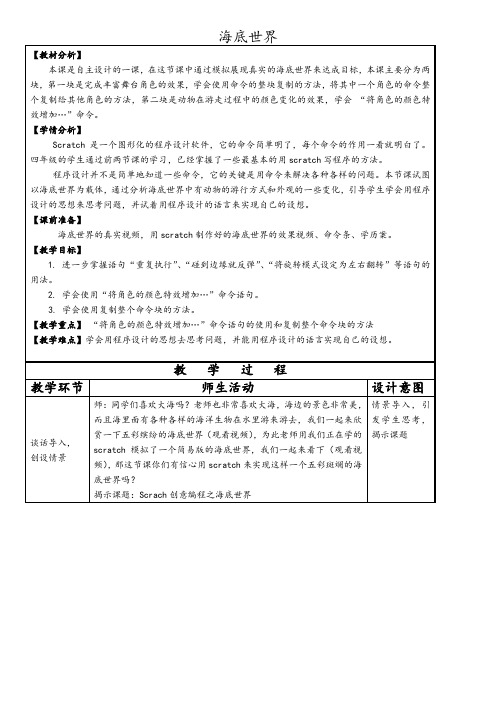
分解难点,逐一击破。
由易到难,螺旋上升,利于理解。
通过合作探究,培养学生自主探究的能力,增强团队协作能力。
小结
今天你学会了用什么命令,以及用它解决了什么问题。
小结:
用“将颜色特效设定为”命令解决鱼儿颜色边游边变得效果。
如何用复制的方法将一个角色的命令整个复制给另外多个角色。
请完成学历案后面的学后反思。
师:现在我们的海底世界终于有一个初步的效果了,但是鱼儿边游边变色的效果还没有实现,接下来请小组合作探究,去找有没有设置颜色特效的命令?以及这个命令该放在哪里?并操作一下,请同学们完成任务四:给鱼儿穿上“花衣服”,(抽生汇报,并粘贴命令条),请同学们检查自己的命令并完成任务四后面的自评。
师:任务四做完的同学,请你完成任务五,任务五里面有两个不同难度的任务,请根据自己的操作能力选择适合的任务难度,并完成。(生操作,展示优秀作品并点评)
【课前准备】
海底世界命令条、学历案。
【教学目标】
1. 进一步掌握语句“重复执行”、“碰到边缘就反弹”、“将旋转模式设定为左右翻转”等语句的用法。
2. 学会使用“将角色的颜色特效增加…”命令语句。
3. 学会使用复制整个命令块的方法。
【教学重点】“将角色的颜色特效增加…”命令语句的使用和复制整个命令块的方法
【教学难点】学会用程序设计的思想去思考问题,并能用程序设计的语言实现自己的设想。
教 学 过 程
教学环节
师生活动
设计意图
谈话导入,
创设情景
师:同学们喜欢大海吗?老师也非常喜欢大海,海边的景色非常美,而且海里面有各种各样的海洋生物在水里游来游去,我们一起来欣赏一下五彩缤纷的海底世界(观看视频),为此老师用我们正在学的scratch模拟了一个简易版的海底世界,我们一起来看下(观看视频),那这节课你们有信心用scratch来实现这样一个五彩斑斓的海底世界吗?
【优选】scratch海底世界教案
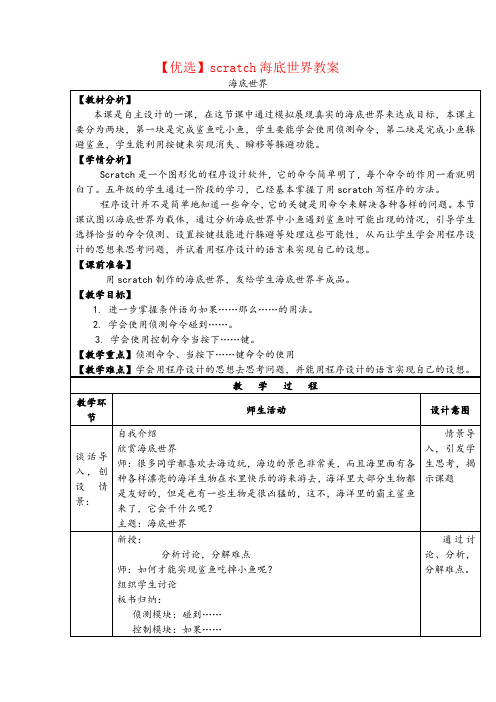
帮助学生 梳理知识,
今天,就让我们一起学习新课,初
了解软件
识 scratch。 Scratch 是一个非常能干的软件,它
的来源及 功能。
可以帮助我们小朋友实现很多的
梦想,比如:让小猫翻跟头、让小
鱼自由地游。
它的设计者是美国著名的麻省理
工学校的哥哥姐姐们(结合 CAI,
介绍历史)
教学过程
教师活动
学生活动
白了。五年级的学生通过一阶段的学习,已经基本掌握了用 scratch 写程序的方法。
程序设计并不是简单地知道一些命令,它的关键是用命令来解决各种各样的问题。本节
课试图以海底世界为载体,通过分析海底世界中小鱼遇到鲨鱼时可能出现的情况,引导学生
选择恰当的命令侦测、设置按键技能进行躲避等处理这些可能性,从而让学生学会用程序设
学生回答。
结,提升
小结:用条件语句:如果……那么命令解决了条件判断的问题
小结
用侦侧语句设定了判断条件。
用当按下……语句触发了技能
还能增加些什么?
课后可以用 scratch 让你的海底世界变得更精彩。
海底世界 一、 大鱼吃小鱼 1、 控制模块:如果……那么…… 板书 2、 侦测模块:碰到…… 二、 小鱼躲大鱼
1、控制模块:当按下…… 反思与 重建
《可爱
的小猫 ——认
识 Scratc h》教学
可爱的小猫——认识 Scratch
总课时
1
课 型 面授
设计
课题 设计者
教学目标
授课时
授课班
间
级
知识与能力:(1) 初步了解 Scratch 的界面。
(2)识记软件的主要功能模块。
过程与方法:(1)结合生活,熟悉模块的功能。
【优选】scratch海底世界教案
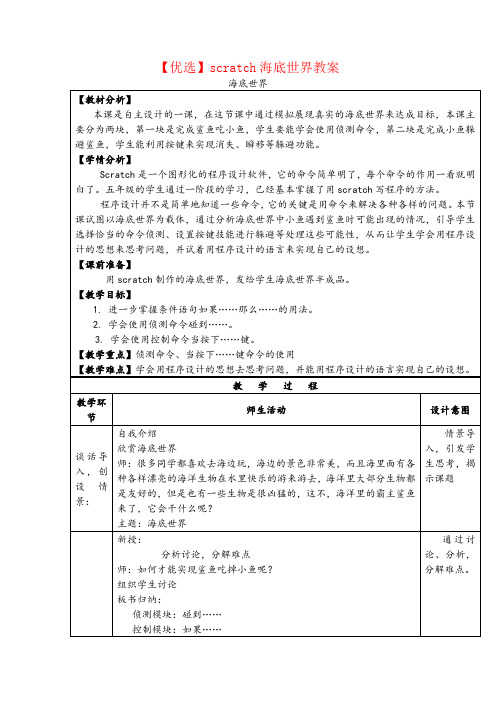
【优选】scratch海底世界教案新Scratch教案 (1)精品1. Scratch的简介第1课下载与安装第2课初识Scratch2.Scratch基础课程第3课让角色动一动第4课键盘控制第5课迷宫程序第6课会飞的巫婆第7课三角形的面积第8课造型切换---人物走动第9课移动人物教师进阶使用第10课判断人物位置3. Scratch进阶课程--打蝙蝠3-1 第一节课3-2 第二节课3-3 第三节课4. scratch进阶课程2-打地鼠4-1 设计背景、铁锤及地鼠4-2 撰写地鼠的程序4-3 撰写铁锤程序4-4 分数的计算5. 接球游戏5-1 设计球部份的程序5-2 人物部份的程序5-3 程序计分5-4 扣分的构想1. Scratch的简介Scratch是 MIT (麻省理工学院) 发展的一套新的程序语言,可以用来创造交互式故事、动画、游戏、音乐和艺术。
很适合8岁以上儿童使用,目前1.4版已经完全支持中文界面,更方便使用,完全不用背指令,使用积木组合式的程序语言,让学习变得更轻松,并充满乐趣。
关键的关键,不在于学习了某种特殊的技能,而是在这个过程中,培养了孩子独立学习、独立解决问题的能力;而这个创造过程,是最让人快乐的。
所有的人都可以从麻省理工学院的网站免费下载,已经开发了Windows系统,苹果系统,Linux系统下运行的各种版本。
官方网站:/1-1 下载与安装(1)首先登录官方网站页面:/(2)点击Download Scratch按钮(3)如果年龄小于13岁直接点击:Continue to Scratch download 311 24(4)根据操作系统,选择下载。
(示例为Windows操作系统,点击ScratchInstaller1.4.exe)(5)选取存放文档位置(6)下载完成执行安装程序(7)选取安装目录,一般采用默认值就可以(8)选取开始菜单的资料夹,采用默认值就可以(9)接下来就开始进行安装,完成后按NEXT(10)安装完成后,系统会寻问是否启动Scracth及在桌面建立捷径,采用默认两个都选,按Finish(11)启动Scracth后是英文界面,两秒钟后Scracht会根据操作系统自动变成中文界面。
Scratch3.0课程教案_海底世界
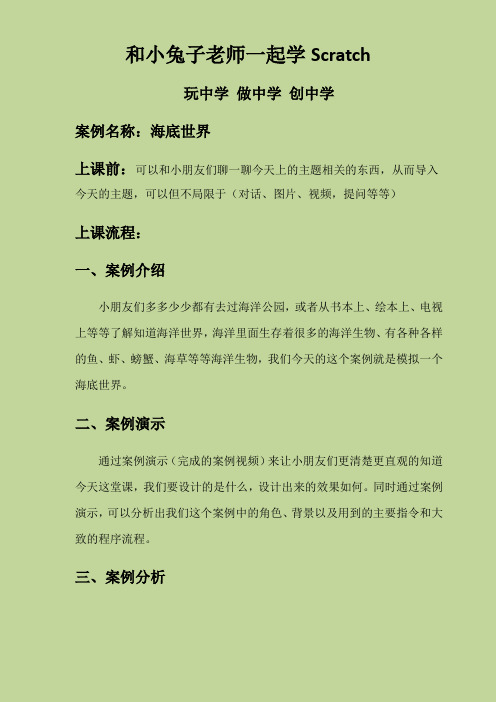
和小兔子老师一起学Scratch玩中学做中学创中学案例名称:海底世界上课前:可以和小朋友们聊一聊今天上的主题相关的东西,从而导入今天的主题,可以但不局限于(对话、图片、视频,提问等等)上课流程:一、案例介绍小朋友们多多少少都有去过海洋公园,或者从书本上、绘本上、电视上等等了解知道海洋世界,海洋里面生存着很多的海洋生物、有各种各样的鱼、虾、螃蟹、海草等等海洋生物,我们今天的这个案例就是模拟一个海底世界。
二、案例演示通过案例演示(完成的案例视频)来让小朋友们更清楚更直观的知道今天这堂课,我们要设计的是什么,设计出来的效果如何。
同时通过案例演示,可以分析出我们这个案例中的角色、背景以及用到的主要指令和大致的程序流程。
三、案例分析程序启动的时候,各种五彩斑斓的鱼类、螃蟹等就开始各自的游动,让我们一起来看看是怎么完成的吧。
3.1角色分析角色:各种海洋生物(鱼、螃蟹等等)3.2背景分析背景:海洋(水下)四、流程分析由于有多种海洋生物,他们的程序指令也都差不多,只是游动的快慢不一样,所以这里就以其中一种角色举例。
我们这里给这些鱼类游动的时候随机的掉头,这样鱼看起来就不会是一起游走。
所以为了更好的让小朋友们理解鱼的指令,我们把鱼的指令分成三个并列执行的程序(通俗来说就是有3个小绿旗同时开始)。
一个是控制鱼前进,一个是控制鱼前进的同时变化造型,还有一个是用来控制鱼随机掉头4.1 鱼1、开始→初始朝向→向前游【移动步数→碰到边缘就反弹→左右翻转→等待】2、开始→变化造型【下一个造型→等待】3、开始→随机转向【设定专项条件【旋转角度】真→等待】五、用到指令5.1 运动模块•:角色移动指定的步数•:将角色向右旋转指定的角度•:角色碰到边缘后就往回走•:设定角色旋转方式为左右翻转,下拉可选不可旋转,任意旋转;这三种旋转方式区别在于:左右翻转(正常转向后角色上下结构不变),不可旋转(不能进行旋转),任意旋转(转向后上下颠倒,Scratch默认旋转方式)5.2 外观模块•:将角色的造型换成指定的造型5.3 事件模块•:程序启动之后,点击小绿旗,执行后续的程序脚本5.4 控制模块•:时间间隔,等待指定的时间后执行后面的指令•:一直重复执行模块里面的程序指•:条件判断模块,如果条件返回值为真(bool值),执行那么模块里面的程序,如果条件不成立,返回值为假,执行条件判断模块后面的程序指令5.5 运算模块•:在指定的数值区间(前一个数较小后一个较大,比如在1到10之间)产生一个随机数,1到10可以是1,也可以是2,3。
scratch海底世界教案
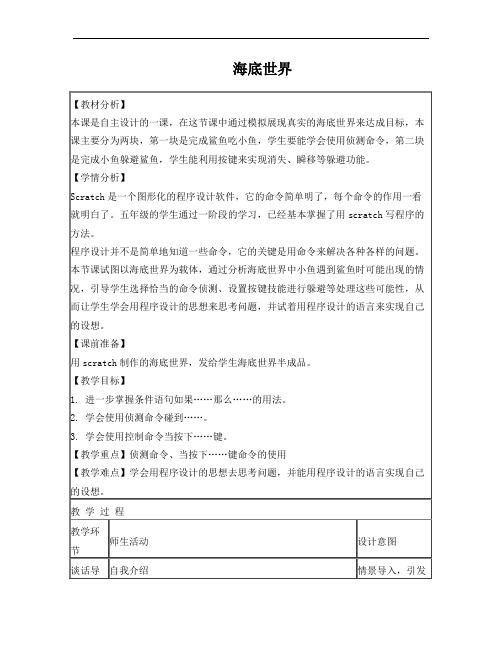
师:布置任务三:试着给你的小鱼增加保命技能(隐身术)
教师巡视
组织学生汇报
师:还有什么其他的保命技术吗?
师:布置任务四:继续尝试给小鱼增加其他保命技能
教师巡视
组织学生汇报
掌握如果命令、侦测角色的命令,控制大鱼吃小鱼。
掌握当按下……命令控制触发技能实现小鱼躲大鱼。
小结
小组讨论:今天你用什么命令解决了什么的问题。
程序设计并不是简单地知道一些命令,它的关键是用命令来解决各种各样的问题。本节课试图以海底世界为载体,通过分析海底世界中小鱼遇到鲨鱼时可能出现的情况,引导学生选择恰当的命令侦测、设置按键技能进行躲避等处理这些可能性,从而让学生学会用程序设计的思想来思考问题,并试着用程序设计的语言来实现自己的设想。
【课前准备】
新授:
1、 分析讨论,分解难点
师:如何才能实现鲨鱼吃掉小鱼呢?
组织学生讨论
板书归纳:
1、 侦测模块:碰到……
2、 控制模块:如果……
通过讨论、分析,分解难点。
指导研究
(二)探索尝试,解决问题
师:布置任务一:试着让鲨鱼吃掉一条小鱼,如果汇报
师:刚才同学们通过侦测到角色(鲨鱼)后让小鱼消失来实现,但这时我们会发现鲨鱼在吃掉小鱼的过程中会有一个问题,有时它的尾巴碰到小鱼了也会吃掉小鱼,如何才能实现侦测到鲨鱼的嘴巴才让小鱼消失呢?
用scratch制作的海底世界,发给学生海底世界半成品。
【教学目标】
1. 进一步掌握条件语句如果……那么……的用法。
2. 学会使用侦测命令碰到……。
3. 学会使用控制命令当按下……键。
【教学重点】侦测命令、当按下……键命令的使用
【教学难点】学会用程序设计的思想去思考问题,并能用程序设计的语言实现自己的设想。
小学信息技术《海底大战Scratch编程》优质教案、教学设计

《海底大战》——Scratch 编程教学设计教学目标:1、知识与技能目标学会数字和逻辑运算模块中与的用法,实现敌军鱼雷的动画设置。
2、过程与方法目标培养学生的逻辑思维能力与分析能力,以及分析程序、编写程序、调试程序的编程思路。
3、情感态度与价值观培养学生对信息技术与编程的兴趣,增强学生对海军的了解以及对祖国的热爱之情。
教学重点:熟练运用侦测模块,实现角色的隐藏。
教学难点:熟练应用数字和逻辑运算模块,实现鱼雷动画设置。
教学过程:一、情境导入同学们,你们知道每年4 月23 日是什么日子吗?(生:海军节)是的,今年是我国海军成立70 周年,本月将在我们青岛举行海上阅兵活动。
听到这个消息,我内心无比的激动。
为了庆祝海军节的到来,我编写了一个小游戏,谁想上来体验一番?(找两名学生上台,一男一女)师说明游戏规则:利用键盘上的上移键和下移键控制核潜艇的上下移动,当按下空格键时核潜艇会发射鱼雷设计敌军鱼雷,如果核潜艇不幸被敌军鱼雷射中了,那么游戏结束。
生上台体验游戏。
第一个学生结束,第二个学生开始时,师提出要求:在这位同学体验过程中,大家仔细观察,游戏中包含几个角色?每个角色的动画效果是怎样的?那大家想不想通过学习,也编写一个小游戏,为海军节献礼呢?(生:想)号,这节课我们就一起来学习《海底大战》——Scratch 编程.(师板贴)二、新授环节同学们,还记得编写游戏的三个步骤是什么吗?(生:分析程序——编写程序——调试程序)(师板贴),在这个游戏中我们要用到几个角色呢?(生:3 个)分别是?(生:核潜艇、敌军鱼雷、我方鱼雷)。
好,那接下来我们就一一对他们进行程序的编写。
师课件出示任务一:我是掌舵人要求:编写程序,实现当按下下移键时核潜艇向下移,按下上移键时核潜艇向上移,如果碰到敌方鱼雷,核潜艇消失并终止游戏。
任务奖励看到这个任务,我们先来分析核潜艇的动作。
生:向上移、向下移用到按下上移、下移键用到如果碰到敌军鱼雷,用到。
新Scratch教案实例 快乐的鱼儿精品
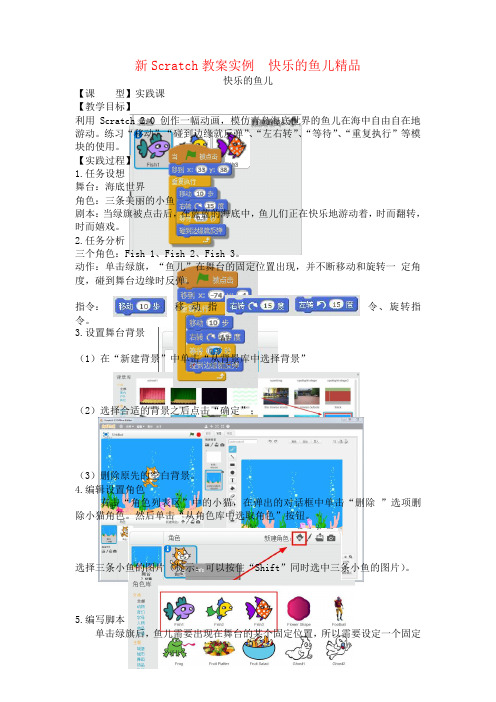
新Scratch教案实例快乐的鱼儿精品快乐的鱼儿【课型】实践课【教学目标】利用 Scratch 2.0 创作一幅动画,模仿青岛海底世界的鱼儿在海中自由自在地游动。
练习“移动”、“碰到边缘就反弹”、“左右转”、“等待”、“重复执行”等模块的使用。
【实践过程】1.任务设想舞台:海底世界角色:三条美丽的小鱼剧本:当绿旗被点击后,在蓝蓝的海底中,鱼儿们正在快乐地游动着,时而翻转,时而嬉戏。
2.任务分析三个角色:Fish 1、Fish 2、Fish 3。
动作:单击绿旗,“鱼儿”在舞台的固定位置出现,并不断移动和旋转一定角度,碰到舞台边缘时反弹。
指令:移动指令、旋转指令。
3.设置舞台背景(1)在“新建背景”中单击“从背景库中选择背景”(2)选择合适的背景之后点击“确定”;(3)删除原先的空白背景。
4.编辑设置角色右击“角色列表区”中的小猫,在弹出的对话框中单击“删除”选项删除小猫角色。
然后单击“从角色库中选取角色”按钮。
选择三条小鱼的图片(提示:可以按住“Shift”同时选中三条小鱼的图片)。
5.编写脚本单击绿旗后,鱼儿需要出现在舞台的某个固定位置,所以需要设定一个固定值,鱼儿不停地游动需要用到重复执行命令,在旋转的时候需要用到命令或,因为移动 10 步太快,所以又需要再加上。
然后将这些指令积木组合在一起,“Fish 1”的脚本就编写好了。
为“Fish 2”添加脚本:在指令区中拖动脚本的头部,并将其拖动到“角色列表区”中“Fish 2”上,然后修改起始位置,即完成了“Fish 2”脚本的添加。
同样地,为其他鱼儿添加脚本。
这样“快乐的鱼儿”动画就完成了!记得保存文件哦!【拓展练习】如何让鱼儿在舞台的任意位置出现?如何让鱼儿在舞台上旋转任意的角度?【小结】初识scratch教学设计《初识Scratch》教学设计■教材分析本课是苏科版小学信息技术五年级第11课《初识Scratch》,在教材体系中,它是新模块的起始课。
scratch教案电子教案

快乐的鱼儿【课型】实践课【教学目标】利用Scratch 2.0创作一幅动画,模仿青岛海底世界的鱼儿在海中自由自在地游动。
练习“移动”、“碰到边缘就反弹”、“左右转”、“等待”、“重复执行”等模块的使用。
【实践过程】1.任务设想舞台:海底世界角色:三条美丽的小鱼剧本:当绿旗被点击后,在蓝蓝的海底中,鱼儿们正在快乐地游动着,时而翻转,时而嬉戏。
2.任务分析三个角色:Fish 1、Fish 2、Fish 3。
动作:单击绿旗,“鱼儿”在舞台的固定位置出现,并不断移动和旋转一定角度,碰到舞台边缘时反弹。
(1)在“新建背景”中单击“从背景库中选择背景”指令: 右鵜0<©度・左转度旋转指令。
3.设置舞台背景移动指令、EXI(2)选择合适的背景之后点击“确定”;缶命茏;1誓nnv(3)删除原先的空白背景。
4.编辑设置角色右击“角色列表区”中的小猫,在弹出的对话框中单击“删除”选项删除小猫角色。
然后单击“从角色库中选取角色”按钮。
选择三条小鱼的图片(提示:可以按住“ Shift ”同时选中三条小鱼的图片)。
VVVVVC 精品资料》》》》》5.编写脚本单击绿旗后,鱼儿需要出现在舞台的某个固定位置,所以需要设定一个固定值,鱼儿不停地游动需要用到重复执行命令, 在旋转的时候需要用到命令或,因为移动 10步 太 快,所以又需要再加上。
然后将这些指令积木组合在.-4— ------------------------------------------------------------------------------------------为“ Fish 2”添加脚本:在指令区中拖动脚本的头部,并将其拖动到“角色列表区”中 “Fish 2 ”上,然后修改起始位置,即完成了“ Fish 2 ”脚本的添加。
1”的脚本就编写 好了。
['右转宀1酒旌懿<<<<<<精品资料》》》》》同样地,为其他鱼儿添加脚本。
第二课 Scratch编程“海底世界”

第二课海底世界2.1 学习目标一、理解:角色的面向方向、角色的旋转模式、角色的移动速度、角度等的初步概念;二、理解:一个角色的多段脚本是可以同时运行的;三、学会:调整角色大小、调整角色方向;四、学会:角色内复制脚本、角色间复制脚本。
2.2 学习过程一、准备背景和角色新建一个作品,在默认小猫角色上点击鼠标右键,删除默认的角色,然后添加一个背景“海底世界”,再添加4个角色“小丑鱼、寄居蟹、章鱼、鲨鱼”,可以按住【shift】进行多选。
添加完成如下图:拖动角色调整位置,并使用“放大/缩小”工具调整4个角色到合适的大小,如下图:二、寄居蟹的脚本寄居蟹是需要在海底左右移动的,它的脚本和上一课中“行走的小猫咪”的脚本非常相似。
首先就是和,而且要想它持续运动,就需要用到指令块,不断的重复内部的指令。
作为一只螃蟹,自然不能跑得太快,所以我们把它的速度调整为“移动2步”,还有不要忘记把旋转模式调整为“左右旋转”,要不然往左走的时候它可要头朝下了。
调整以后如下图:接下来是造型,在上个脚本最上方单击鼠标右键,选择“复制”,把上一个脚本整体复制一份,删除内部的指令块,把和放进重复执行里边,然后调整为“等待0.2秒”,这个造型切换的0.2秒延迟是一个很常用的数值,大家一定要记牢,完成后如下图:三、章鱼的脚本章鱼是需要在海水中上下左右、各个角度移动的,跟寄居蟹的脚本有类似的地方,因此我们把寄居蟹的脚本复制给章鱼一份。
首先拖动寄居蟹的脚本,当鼠标移动到角色区章鱼的缩略图时,松开鼠标,即可完成角色间脚本的复制。
把两个脚本都复制完成后点击章鱼,发现两段脚本重叠在了一起,这时只需要把它们拖开即可。
这时候如果点击绿旗,会发现章鱼在水平运动,并且碰到边缘反弹后会头朝下。
如下图:通过运行脚本,我们发现了几个问题:(1)章鱼头朝下。
这个好办,调整一下旋转模式就行,参考“寄居蟹”;(2)造型切换速度太快。
这个也好办,把0.2秒改成0.4秒就行;(3)章鱼横着游动,正常应该各个方向自由方向游动,这个怎么办呢?其实我们只需要调整一下章鱼的面向方向就行了,方法如下:打开章鱼的角色信息栏,将方向调整为“水平”和“垂直”以外的任意角度,章鱼就可以实现在水中自由游动的效果。
【青少年编程】Scratch一级:海底世界

【青少年编程】Scratch一级:海底世界「青少年编程竞赛交流群」已成立(适合6至18周岁的青少年),公众号后台回复【Scratch】或【Python】,即可进入,如果加入了之前的社群不需要重复加入。
进群之后大家可以参与每周日晚20:00的升级打怪活动以及每个月的青少年编程组队学习活动。
海底世界1. 准备工作(1)背景:Underwater 1;(2)角色:Fish、Starfish。
2. 功能实现(1)如上图所示设置Fish初始位置为舞台上方的左侧,面向右;设置Starfish初始位置在舞台左下方;(2)点击绿旗Fish先说“你好!”2秒后,Starfish说“你好!” 2秒;(3)Fish一直游到舞台边缘,碰到边缘时就往回走,注意肚皮不能朝上;(4)Starfish不动,每过0.5秒切换一次造型;(5)添加背景音乐“Bubbles”,播放背景音乐。
3. 设计思路与实现(1)角色分析o角色:Fish、Starfish(2)背景分析o背景:Underwater 1(3)所用积木块介绍「a. 运动类」o角色移动指定的步数,正数就是向前,负数就是向后。
o将角色移动到舞台中央指定的X/Y坐标位置,默认坐标(x:0, y:0)。
o X的范围(-240, 240);Y的范围(-180, 180)。
o将角色朝向某个指定的方向。
o角色初始朝向右边,90°方向。
o角色碰到边缘后就往回走。
o设定角色旋转方式为“左右翻转”,下拉可选“不可旋转”,“任意旋转”。
o这三种旋转方式区别在于:左右翻转(正常转向后角色上下结构不变),不可旋转(不能进行旋转),任意旋转(转向后上下颠倒,Scratch默认旋转方式)。
「b. 外观类」o在规定的时间内在舞台上显示输入的文字(说话云朵)。
o将角色的造型切换成下一个造型,如果是角色的最后一个造型则重新回到第一个造型。
o该积木块通常与循环积木块一起使用实现逼真效果。
「c. 声音类」o播放指定的声音,声音开始播放的同时立刻执行后面的积木指令。
小学信息技术《海底游乐园》优质教案、教学设计
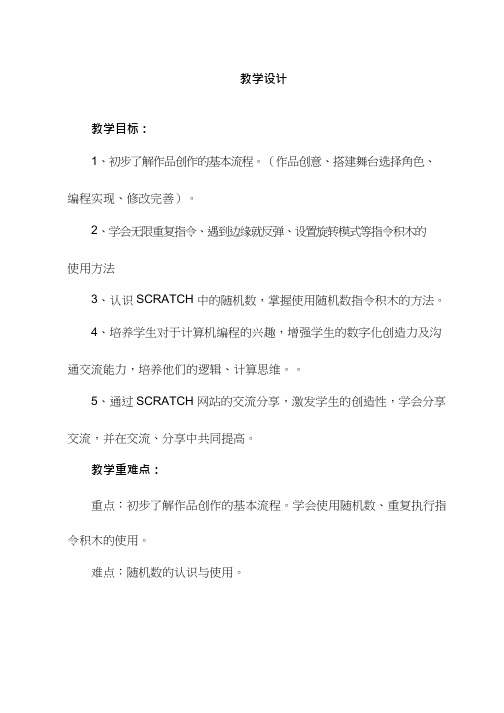
教学设计教学目标:1、初步了解作品创作的基本流程。
(作品创意、搭建舞台选择角色、编程实现、修改完善)。
2、学会无限重复指令、遇到边缘就反弹、设置旋转模式等指令积木的使用方法3、认识SCRATCH 中的随机数,掌握使用随机数指令积木的方法。
4、培养学生对于计算机编程的兴趣,增强学生的数字化创造力及沟通交流能力,培养他们的逻辑、计算思维。
5、通过SCRATCH 网站的交流分享,激发学生的创造性,学会分享交流,并在交流、分享中共同提高。
教学重难点:重点:初步了解作品创作的基本流程。
学会使用随机数、重复执行指令积木的使用。
难点:随机数的认识与使用。
教学过程:一、创设情景,引导学生创意想象(一)播放动画,引入新课。
1、同学们,见过海底游乐园吗?想不想看一下?老师请大家欣赏一段动画,播放《小海龟历险记》片段。
学生观看动画,与教师互动。
2、动画好看吗?想不想自己动手做一段这样的动画,放到我们的scratch 网站上去,与同学们交流分享。
出示课题:《海底游乐园》(二)引导学生创意想象1、在制作之前,请同学们思考一下这几个问题。
出示问题:1、用什么样的舞台背景?2、在舞台上有哪些角色?3、这些角色在舞台上做什么?2、引导学生进行创意想象。
学生畅所欲言,谈自己的创意。
【设计意图】:Scratch 教学不同于一般软件工具学习,它不仅是一个软件,它还有自己独特的核心价值观,有自己的文化。
教学时,要注重想象、编程、分享核心价值在各环节中的渗透。
在这一环节中,通过欣赏海底动画等内容,不仅调动了学生的学习兴趣,还对学生的创意想象提供了想象素材。
二、指导学生利用scratch 编程,完成作品(一)引导学生搭建舞台、选择角色1、同学们的想象力真的很丰富,创意也很精彩。
那么,有了创意就要去实现它。
告诉老师,在SCRATC 编程中,第一步要做什么?引导学生明确第一步是搭建舞台、选择角色。
2、那我们就先来完成第一个任务。
出示第一步任务要求,目标要求:打开桌面上的海底乐园文件,选择合适的舞台背景,并添加角色。
- 1、下载文档前请自行甄别文档内容的完整性,平台不提供额外的编辑、内容补充、找答案等附加服务。
- 2、"仅部分预览"的文档,不可在线预览部分如存在完整性等问题,可反馈申请退款(可完整预览的文档不适用该条件!)。
- 3、如文档侵犯您的权益,请联系客服反馈,我们会尽快为您处理(人工客服工作时间:9:00-18:30)。
新scratch海底世界教案精品新Scratch2.0入门中文使用教程精品儿童编程SCRATCH2.0入门中文使用教程目录:1. Scratch的简介第1课下载与安装第2课初识Scratch2.Scratch基础课程第3课让角色动一动第4课键盘控制第5课迷宫程序第6课会飞的巫婆第7课三角形的面积第8课造型切换---人物走动第9课移动人物教师进阶使用第10课判断人物位置3. Scratch进阶课程--打蝙蝠3-1 第一节课3-2 第二节课3-3 第三节课4. scratch进阶课程2-打地鼠4-1 设计背景、铁锤及地鼠4-2 撰写地鼠的程序4-3 撰写铁锤程序4-4 分数的计算5. 接球游戏5-1 设计球部份的程序5-2 人物部份的程序5-3 程序计分5-4 扣分的构想6.如何分享SCRATCH作品7.如何把sb2文件转化成swf格式的flash文件SCRATCH2.0入门中文使用教程1. Scratch的简介Scratch是 MIT (麻省理工学院) 发展的一套新的程序语言,可以用来创造交互式故事、动画、游戏、音乐和艺术。
很适合8岁以上儿童使用,目前1.4版已经完全支持中文界面,更方便使用,完全不用背指令,使用积木组合式的程序语言,让学习变得更轻松,并充满乐趣。
官方网站:/目前已经推出2.0版本,支持在线和离线模式。
由于国外网站速度较慢,gateface门面,已经集成了scratch的程序,所以只要安装了伽卡他卡电子教室(15.5以上版本)或这个gateface5.5以上版本,都有scratch,不用另外安装。
(伽卡他卡电子教室集成了gateface,scratch 在gateface的门面编辑器里,点击相应按钮,就可以启动scratch)Gateface门面中,集成的是离线程序,可以不用登录scratch网站,在本机使用。
搜索伽卡他卡电子教室或者gateface都可以到官网或者华军下载。
分享SCRATCH作品的方法:方法1:放到网站共享。
SCRATCH网站,可以上传sb2格式的文件,这样,别人通过访问SCRATCH网站来访问你的作品,需要在SCRATCH注册账号,分享上传时需要登录账号。
方法2:gateface门面,将sb2格式文件转化成swf格式的flash文件,放在gateface门面空间页面里,别人直接访问门面空间,就能看到你的作品。
1-1 下载与安装如果已经安装了伽卡他卡电子教室15.5以上版本或者gateface门面5.5以上版本,不需要另外安装离线版本,直接从gateface门面编辑器里启动离线程序即可使用。
在线版本不用安装,直接登录SCRATCH网站使用。
(1)首先登录官方网站页面:/(2)点击Download Scratch按钮(3)如果年龄小于13岁直接点击:Continue to Scratch download(4)根据操作系统,选择下载。
(示例为Windows操作系统,点击ScratchInstaller1.4.exe)(5)选取存放文档位置(6)下载完成执行安装程序(7)选取安装目录,一般采用默认值就可以(8)选取开始菜单的资料夹,采用默认值就可以(9)接下来就开始进行安装,完成后按NEXT(10)安装完成后,系统会寻问是否启动Scracth及在桌面建立捷径,采用默认两个都选,按Finish(11)启动Scracth后是英文界面,两秒钟后Scracht会根据操作系统自动变成中文界面。
如果没有转换,可以选择语言。
1 11-2 界面介绍(1)以下就Scracth 的整个操作界面做一个介绍:1 标题栏:显示当前文件名2 菜单栏:主要是与文件有关的选项3 工具条:控制角色大小及复制、删除4 显示模式:分为浏览模式和全屏模式5 程序指令区:分为八大类6 角色资料区:显示角色的详细资料7 脚本区:程序的编写区,利用拖曳的方式在此写程序8 控制按钮:控制程序的播放和停止9 舞台区:角色演出的地方,作品最后呈现出来的地方10 新建角色按钮:三种新建角色的方法(自建、导入、随机)11 角色列表区:角色休息室,所有的角色都在这个地方(2)程序指令分类:动作:移动、旋转、位置指定、传回...外观:切换造型、背景、显示文字、特效、...声音:播放声音、乐器音效画笔:下笔、笔颜色、大小、色调控制:当键按下、等待、反复、广播(讯息)、如果...侦测:传回位置值、接触、距离、时间、音量数值与逻辑运算:加减乘除运算、大小判断、余数、取整数变量:指定变量、变量加减(3)指令及程序码区(Script)当我们点选指令分类后,底下的指令区会跟着改变,如图我们点选侦测分类,底下就会出现侦测分类的全部指令,中间的程序码区也就是我们写程序的区块,把我们的指令拖曳至程序码区。
8 9 7 6 5 43 2 1 10 11(4)造型:我们可以自行画出角色的各种造型或者使用导入方式,先使用别的绘图软件绘制作后导入。
也可以载入不同的对象到造型区中。
但同一时间只会出现一种造型。
右下方对象代表上场角色,可以多个同时出现。
造型可以透过复制后编辑来修改其样子,如下图的cat就有二个造型。
(5)声音:(6) 对象的声音可以透过麦克风来录音或导入方式从文件导入来使用(也可使用内键的音效文件)(6)工具列及舞台:选择工具后再点对象,复制、剪下、缩放的动作。
程序以按下绿旗键,开始执行程序,红色按钮则是停止。
中间空白大区域则是舞台,物件都会在上表演。
(7)角色及背景:舞台背景则呈现目前舞台的背景,点选舞台,接着选背景后按导入就可以取自然、户外...等背景则可以使用自画、导入及随机方式来加入物件角色SCRATCH2.0入门中文使用教程2-1 第1课让角色动一动指令积木拖曳到程序区,并按顺序给排好、还有就是换成喜欢的角色。
(1)撰写程序首先先点选要动作的角色,接着点选“脚本”,然后透过指令分类选取你要的指令积木,把指令积木拖曳至程序区,把顺序排好(使用鼠标拖曳就可以修改其顺序)。
(2)更换角色使用工具的剪刀把小猫剪下,接着按下导入按钮,会出现Animals,Fantasy...,例如打开Fantasy文件夹会出现如下图很多可爱的图,选取后角色就会出现在舞台上。
(3) 让角色动一动当点选绿旗时角色会向后移动一段距离。
小朋友可以自行俢改角色,看一看向后移动的步数及显示的反应。
SCRATCH2.0入门中文使用教程2-2 第2课--键盘控制本课来学通过键盘来控制角色移动,主要是让我们了解事件触发才会有动作,当绿旗被按下,会先将物件移到坐标(0,0)。
(1)首先是坐标(2)舞台的中心是(0,0),水平为X轴,垂直为Y轴。
X轴:中心点往右是(+),中心点往左是(-)Y轴:中心点往上是(+),中心点往下是(-)了解到坐标后才能控制角色在舞台位置及移动。
(2)接着分别定义键盘的上下左右键的动作1)往上:当按下“上移键”,向上进10步2)往下:当按下“下移键”,向下进10步3)往左:当按下“左移键”,向左进10步4)往右:当按下“右移键”,向右进10步SCRATCH2.0入门中文使用教程2-3 第三节课--迷宫程序完整程序如上,等一下我会说明整个程序的细节部份,首先先在画布上画出一的路径,可以是直线也可以是曲线,接着在终点处画上一个黑色的区域。
(1)点选背景,接着点选编辑,使用绘图工具画出一个路径,画笔的粗细自行调整,不要太细。
2)点选角色,接着点选程序开始撰写程序先由控制指令分类拖曳,「当绿旗被点一下」至程序区,也就是当绿旗点一下开始程序执行移到到x:y,就是角色置于x:-220,y:150处。
在侦测指令类点一下计时器,在舞台会多个什时器一直计时。
在控制指令分类中拖曳「重复执行」至程序区,表示「重复执行」内的程序会一直重复执行。
整个舞台的坐标如下图,中心在正中央,左右x轴是240,往右是(+),往左是(-),上下y轴各180,往上是 (+),往下是(-)。
在重复执行中包含有四部份:(1)角色有可能走出舞台就看不到了,所以先从动作指令类拖曳「碰到边缘就反弹」,接着拖曳「面向..」下拉点选「鼠标游标」,也就是让角色都一直面向鼠标的游标,最后拖曳「移动2步」,就是一次移动2步。
(2)在控制指令类拖曳「如果 < >」至移动2步之下,接着从侦测指令类拖曳「碰到颜色□」点选□会出现滴管,请选取舞台的空白区,「碰到颜色□」就会变成白色,接着拖曳角色置于 x:-220,y:150处,也就把角色移回原点。
(3)在控制指令类拖曳「如果 < >」,从侦测指令类拖曳「碰到颜色□」点选□会出现滴管,请选取舞台的黑色终点区,「碰到颜色□」就会变成黑色,在外观拖曳「说.....」() 秒,也就碰到黑色终点就说过关,接着止停止执行程序,程序就不会往下执行。
(4)控制指令类拖曳「如果 < >」,接着拖曳数值与逻辑类的() >(),接着把计数器拖曳到前面(),后面的()填上15,也就大于15秒就会秀出「时间到...」然后停止程序执行。
可以让小朋友自行设计路径,角色自选,事件也可以自订,例如有些小朋友会在路径再加上一些小蓝点增加过关难度。
教学重点:老师只要讲解部份,学生的能力是无限,可以做出很多让你想不到的效果,教scracth真得很有趣,学生也学得很快乐。
SCRATCH2.0入门中文使用教程2-4 第四节课--会飞的巫婆这一节课要来讲随机出现,因为下一节课要让小朋友写一个打地鼠的小游戏。
先点选舞台-->背景-->汇入,选取Nature土里的图,然后空白那张删除,按图右边的(x)把舞台的猫给删除,请使用工具箱的剪刀点一下猫就可删除了,接下来使用开启档角色开启三个角色,物件太大可以使用工具箱的放大或缩小工具来调整。
点选角色-->程序,接着开始来针对角色写程序1)当按下绿旗开始动作2)随机移动到x及y(x在-240到240之中随机取个数,y在-180到180之中随机取个数)3)接下来一直重覆执行(外循环)4)在-10至10取一个角度,如此一来鱼儿游起来比较逼真5)重覆执行十次,每次移到十步,遇到边绿就反弹(内循环)你会发现内循环执行完后会跳到外循环,又重覆...※注意要调整角色只允许左、右翻转,才不让角色倒着移动在程序码上按鼠标右键,选取复制后拖曳至另一个角色,就会将程序码套用到该角色上完成后就可以试看看效果,很多小朋友会加上音效及文字说明,有的还会放大缩小,只能说小朋友太强了。
SCRATCH2.0入门中文使用教程2-5 第五节课─三角形面积国小六上数学有圆面积,所以这一节课先让小朋友来实做三角形面积的程序。
1)首先先画一个三角形,如果觉得不美,可以加上一张底图,接着新增三个变量,分别是三角形底,三角形高,三角形面积。
